Wie entferne ich Recommended aus dem Startmenü in Windows 11?
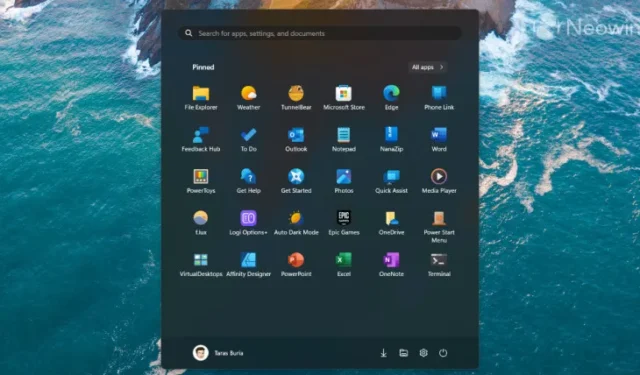
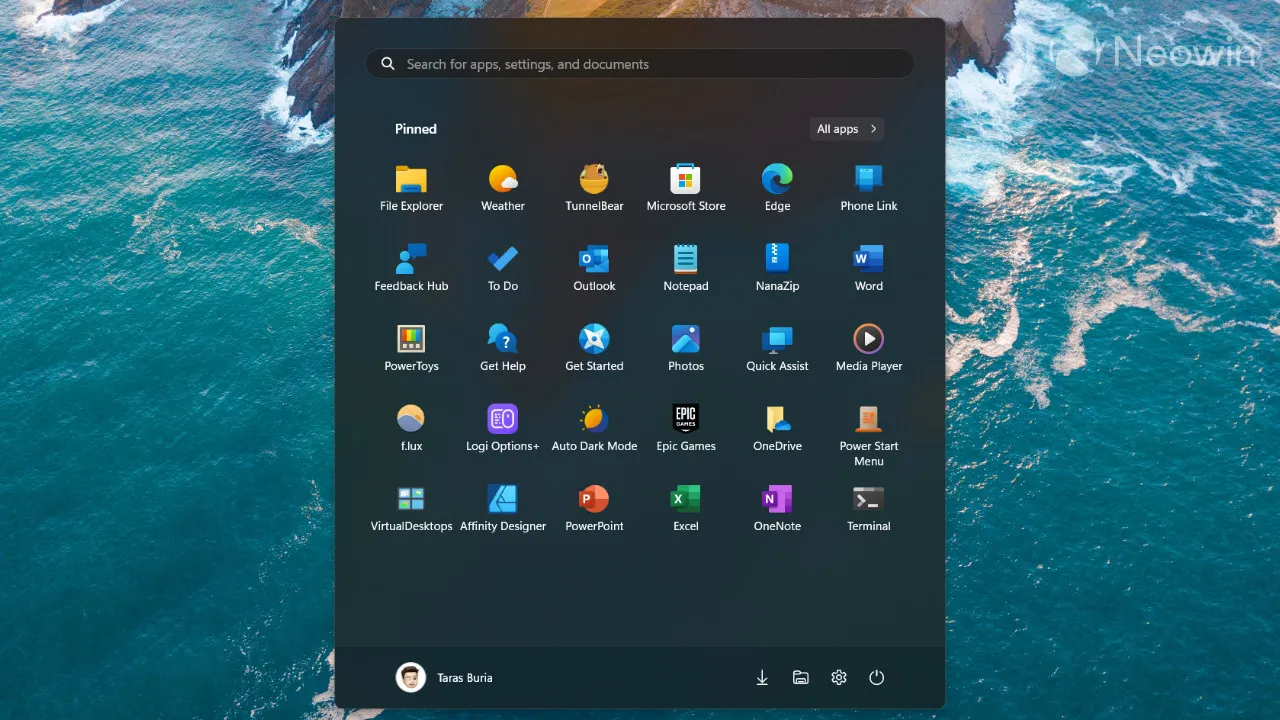
Man kann mit Sicherheit sagen, dass nur wenige Leute den Abschnitt „Empfohlen“ im Startmenü von Windows 11 mögen. Und das Hauptproblem ist nicht der Abschnitt selbst, sondern die mangelnde Bereitschaft von Microsoft, Benutzer ihn deaktivieren zu lassen, ohne auf Apps von Drittanbietern zurückzugreifen oder umfangreiche Optimierungen vorzunehmen. Dieser Artikel zeigt, wie Sie den Abschnitt „Empfohlen“ in Windows 11 entfernen und mehr Platz für Apps und Verknüpfungen erhalten.
Entfernen Sie „Empfohlen“ vollständig aus dem Startmenü
Diese Methode basiert auf einer kleinen Drittanbieter-App aus dem Microsoft Store namens Power Start Menu (wir haben sie kürzlich in unserem Artikel „ Top 10 Apps zur Behebung der Unannehmlichkeiten von Windows 11 “ erwähnt). Es kostet ein paar Dollar und bietet eine kostenlose Testversion, mit der Sie es vor dem Kauf ausprobieren können. Wenn es Ihnen unangenehm ist, Apps von Drittanbietern zum Ändern von Windows zu verwenden, fahren Sie mit dem nächsten Abschnitt dieses Artikels fort. Allerdings kann nur das Power-Startmenü den Abschnitt „Empfohlen“ aus dem Startmenü entfernen und ihn so gut wie möglich beibehalten.
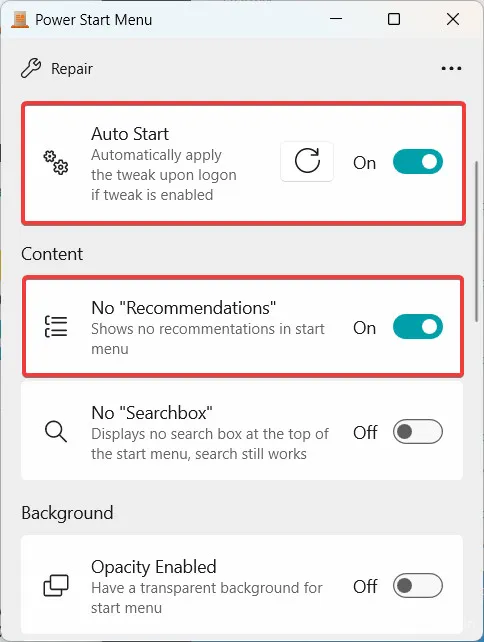
- Laden Sie Power Start Menu aus dem Microsoft Store herunter . Holen Sie sich vor dem Kauf die kostenlose Testversion, um zu sehen, ob es Ihnen gefällt.
- Starten Sie das Power-Startmenü und schalten Sie die Option „Keine Empfehlungen“ ein . Sie können auch die Suchleiste mit dem entsprechenden Schalter entfernen oder das Startmenü transparenter gestalten.
- Aktivieren Sie die Optionen Enable Tweaks und Auto Start . Diese stellen sicher, dass das modifizierte Startmenü geladen wird, wenn Ihr Computer startet, und Sie müssen Power Start Manu nicht manuell starten.
- Öffnen Sie das Startmenü und genießen Sie mehr Speicherplatz – Sie müssen Ihren PC oder Datei-Explorer nicht neu starten.
Power Start Menu hat eine weitere großartige Funktion, die eine der beliebtesten Beschwerden von Windows 11-Benutzern anspricht: Sie können das Startmenü in der Liste Alle Apps öffnen. Stellen Sie dazu die Bedienfeldoption Alle Apps auf Immer anzeigen ein .
Deaktivieren Sie „Empfohlen“ im Startmenü von Windows 11
Sie können den Abschnitt „Empfohlen“ nicht aus Windows 11 entfernen, ohne Apps von Drittanbietern zu verwenden, aber Sie können ihn zumindest kleiner oder leer machen. Hier ist, wie:
- Öffnen Sie die Einstellungen- App, indem Sie Win + I drücken oder mit der rechten Maustaste auf das Startmenü klicken und Einstellungen auswählen .
- Gehen Sie zu Personalisierung > Start .
- Wählen Sie Mehr Pins – diese Option gibt Ihnen mehr Platz für Apps und weniger Empfehlungen.
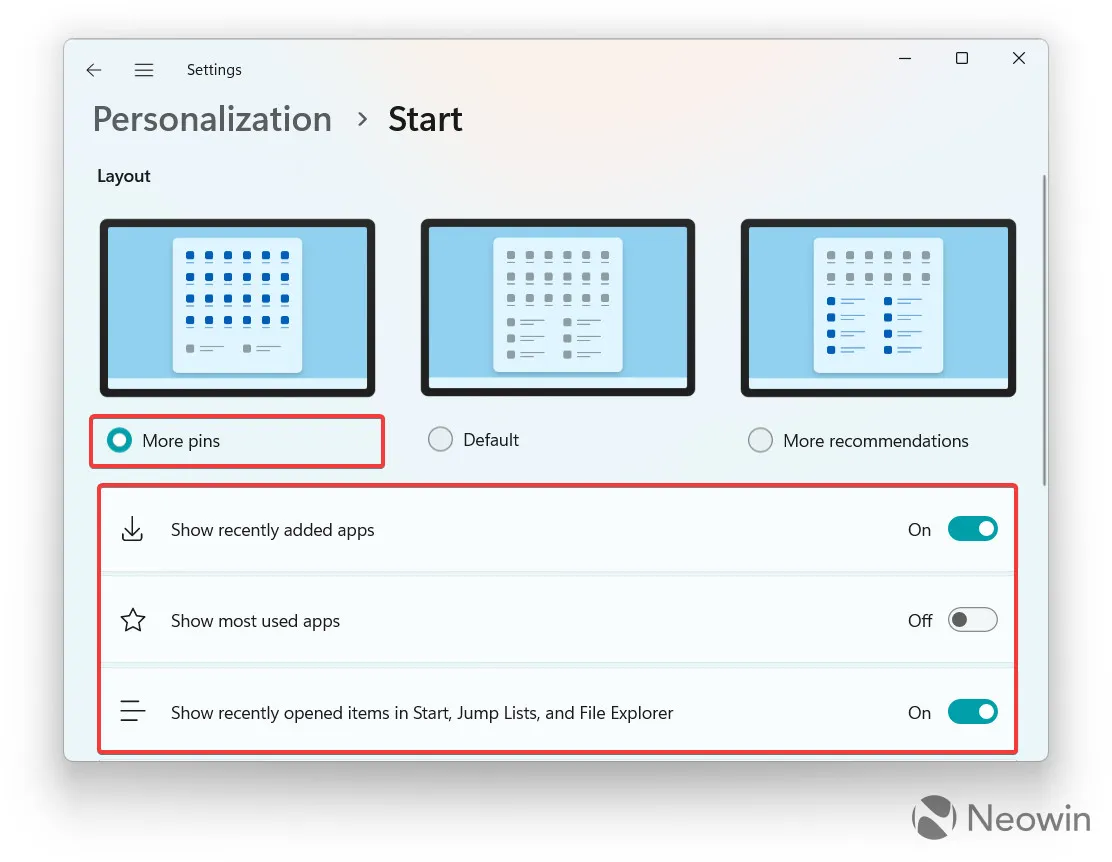
- Deaktivieren Sie die Optionen „Zuletzt hinzugefügte Apps anzeigen“ , „Am häufigsten verwendete Apps anzeigen “ und „Zuletzt geöffnete Elemente anzeigen“ in den Optionen „ Start“, „Sprunglisten“ und „Datei-Explorer“ . Beachten Sie, dass letzteres Sie daran hindert, kürzlich verwendete Dateien in Sprunglisten zu öffnen (das Menü, das angezeigt wird, wenn Sie mit der rechten Maustaste auf eine angeheftete oder laufende App in der Taskleiste klicken).

Es gibt mehr
Natürlich ist Power Start Menu nicht die einzige Möglichkeit, das umstrittene Startmenü von Windows 11 zu reparieren. Sie können sich auch für „schwerere“ Software entscheiden, die das Aktienmenü durch ein völlig anderes ersetzt. Mit Start11 können Sie beispielsweise ein anderes Layout aus den Epochen von Windows 7 oder 10 auswählen und ändern, und StartAllBack ist eine weitere solide und hochgradig anpassbare Alternative. Wenn Sie das Betriebssystem jedoch so einfach wie möglich halten möchten, scheint Power Start Menu zumindest vorerst die einzige Option zu sein.
Haftungsausschluss: Neowins Beziehung zu Stardock



Schreibe einen Kommentar